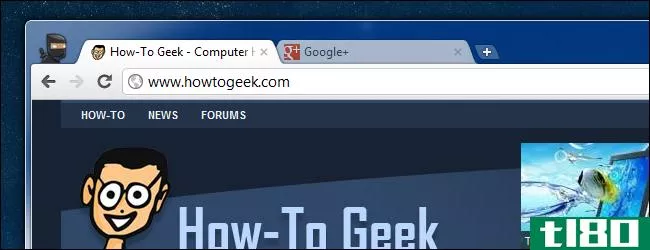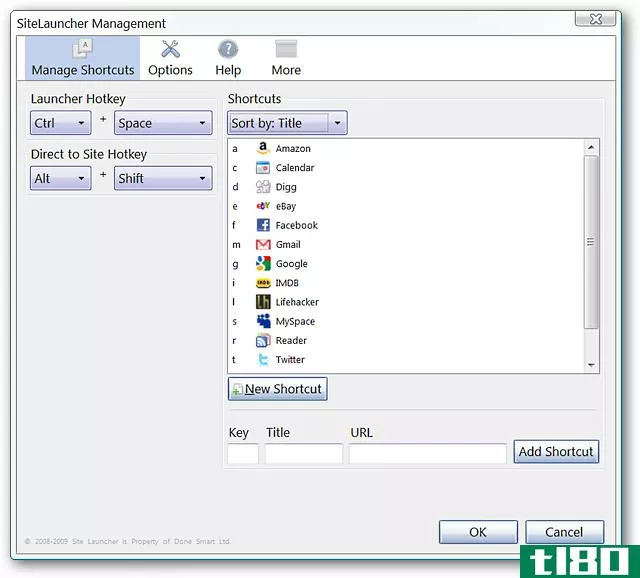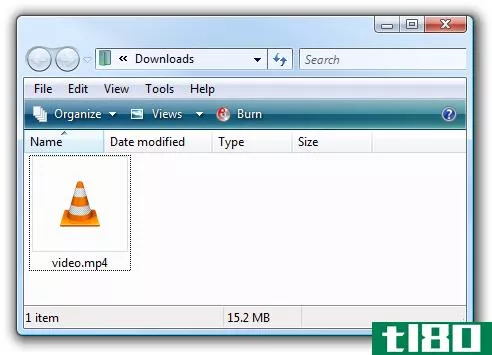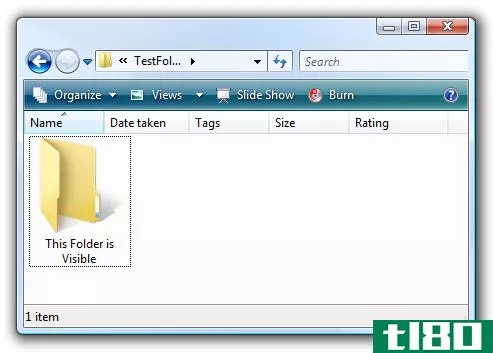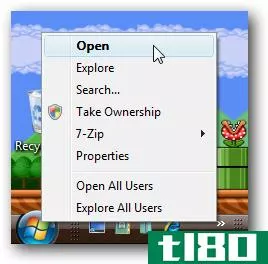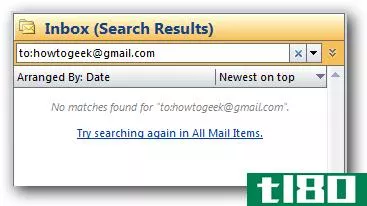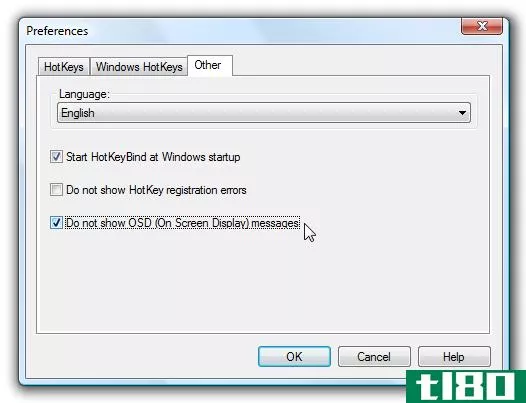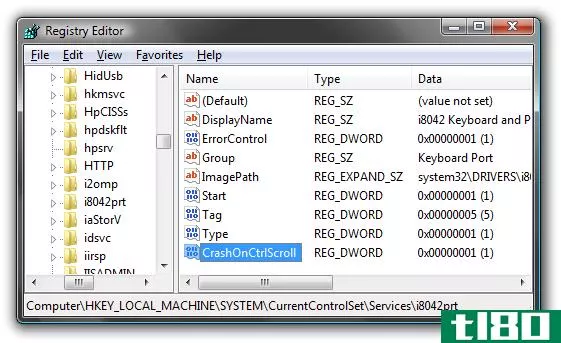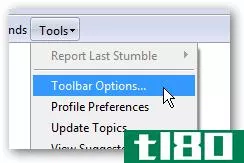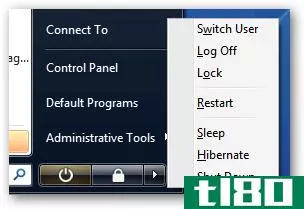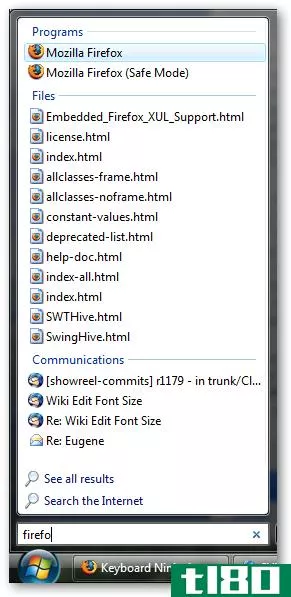回到基础:学习像忍者一样使用键盘快捷键

快捷键是最简单的快捷方式,但由于我们使用的软件种类繁多,很难记住所有不同的快捷键。反过来,尽管我们都知道捷径是有用的,但很少有人会费心使用它们。下面是如何学习使用捷径,从初学者到专家。
为什么键盘快捷键能让你在任何事情上都更快

你可能听说过键盘快捷键,你也听说过键盘狂人说他们比使用鼠标快得多。他们甚至可能因为你不使用它们而说你疯了。事实是,键盘快捷键很棒而且很快。但这不是全部。《恐怖代码》的杰夫·阿特伍德讲述了真相:
长期以来,我一直提倡使用键盘和鼠标进行两手运算。这就是我的快捷键。我不知道为什么这总是要旋转作为一个笼子之间的键盘和鼠标匹配。键盘快捷键不会取代我的鼠标;它们是对它的补充。
键盘快捷键因为很难记住而受到不好的评价,而学习一个键盘快捷键似乎并不能为你节省很多时间。但一旦你学会了很多,你肯定会注意到生产力的提高,因为你不会不必要地伸手去抓鼠标。也就是说,你永远不会伸手去拿鼠标或触控板,除非这样做是有意义的。这会让你更高效,尤其是在更大的显示器上,而且感觉比在触摸板上移动你的手要好得多。萨马特·贾恩摄。
如何强迫自己学习新的捷径
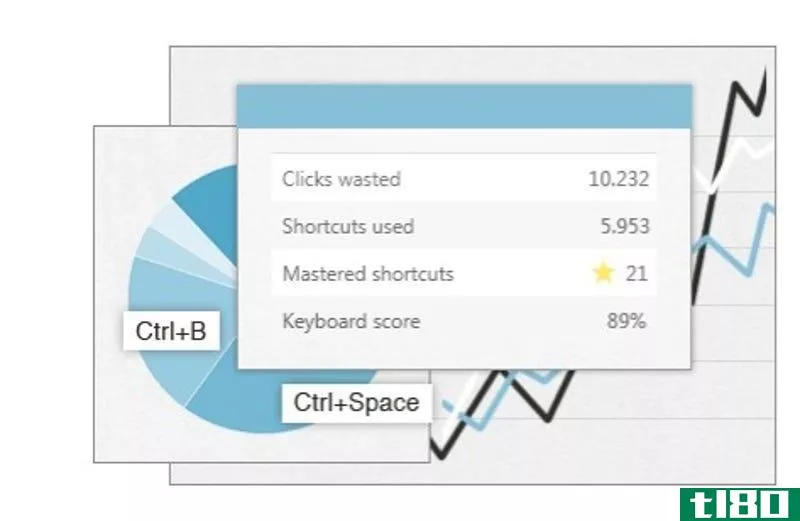
我们大多数人不喜欢键盘快捷键的原因是因为他们觉得学习键盘快捷键需要太多的脑力劳动。强迫自己学习捷径的最明显的方法是断开鼠标(或者在我的情况下,暴躁地拒绝几天去买电池),但大多数人不想走极端。谢天谢地,你可以抓到一些程序来训练你使用更多的快捷方式。
你有几种不同的方法可以解决这个问题。最简单的方法是抓取一个应用程序,在每次用鼠标执行操作时显示键盘快捷键。例如,如果使用鼠标单击“编辑”>“复制”,这些程序将弹出快捷方式(Ctrl+C用于Windows或Cmd+C用于Mac)。对于Windows,我们喜欢Keyrocket,而对于Mac,我们喜欢Eve。类似地,keyrocketforgmail是一个Chrome扩展,它在Gmail中做了完全相同的事情。
或者,你也可以通过一些训练来训练自己,让自己学会用Shortcutfoo记住这些快捷方式所需的肌肉记忆。使用Shortcutfoo,您可以通过反复输入来完成一个培训程序,该程序可以教您使用Excel、Photoshop、Gmail等程序的快捷方式。
最后,如果你想在不同的应用程序中快速参考大量不同的键盘快捷键,Ultimate Windows 8 shortcuts and CheatSheet for Mac会当场调出一个应用程序的所有键盘快捷键,这样你就可以快速参考它们。当你学习诀窍的时候,备忘单是非常有用的,你可能会惊讶于你能用键盘做多少事情。
高级键盘使用
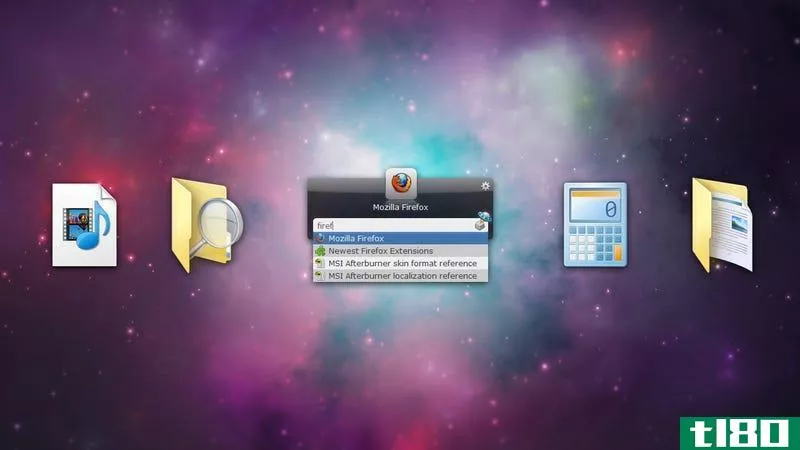
放弃鼠标的想法不仅仅是键盘快捷键。它还可以让你在电脑上做的其他事情变得更简单。你有几种不同的方法来做到这一点,只要你付出一点努力,你就可以做到这样,你几乎永远不会伸手去拿你的鼠标。
使用应用程序启动程序来完成几乎所有的按键操作:使用像Launchy for Windows或Quicksilver for Mac这样的软件,你可以让你的键盘执行几乎任何你想要的动作,这样你就不必伸手去拿鼠标了。你也可以用Windows和osx的内置搜索工具启动应用程序和执行操作,但应用程序启动程序会给你更多的选择。
做你自己的快捷键:可能你的键盘上有很多没用的键。也许这是一个完全无用的滚动锁定键,或结束键,你从来没有使用。在Windows上,我们喜欢使用AutoHotKey来自定义这些键(以及无数其他伟大的自定义快捷方式)。在Mac上,您可以使用内置软件创建自定义快捷方式。
使用文本扩展器来节省你的打字时间:最后,如果你真的想用键盘技巧来加速你的一天,很少有东西能像文本扩展器那样有效。在Windows上,我们喜欢PhaseExpress;在Mac上,我们喜欢TypeIt4Me进行文本扩展。在这种情况下,可以将文本扩展想象成基于单词的键盘快捷键。键入几个字母,文本扩展器将其替换为一个完整的单词。它节省了你很多时间,特别是如果你总是复制和粘贴相同的文本。
学习你最喜欢的程序的快捷方式
当然,你真的不需要为你使用的每一个应用程序学习每一个键盘快捷键。学习你最常使用的软件中的所有快捷方式更有用,而不用担心其他的。这里有一些不同的指南来做这件事。
- 最佳Windows 8快捷方式
- OSX键盘快捷键
- 用墙纸学习Ubuntu的所有键盘快捷键
- Gmail大师的捷径
- 像键盘忍者一样突出显示文本
- Chrome超级用户指南
- Firefox超级用户指南
- Facebook键盘快捷方式备忘单
- 使用此可打印的备忘单学习所有Microsoft Word快捷方式
- 快速参考卡显示所有Excel键盘快捷键
- 使用这些节省时间的快捷方式成为命令行忍者
每个人都需要知道的20条最常见的捷径
即使你不想深入研究键盘快捷键的深层次,也很少有最常见的快捷键能为你节省大量的时间。如果您真的需要学习这些,请将下面的图像设置为桌面背景,或将其打印并放置在墙上(单击展开或右键单击保存):
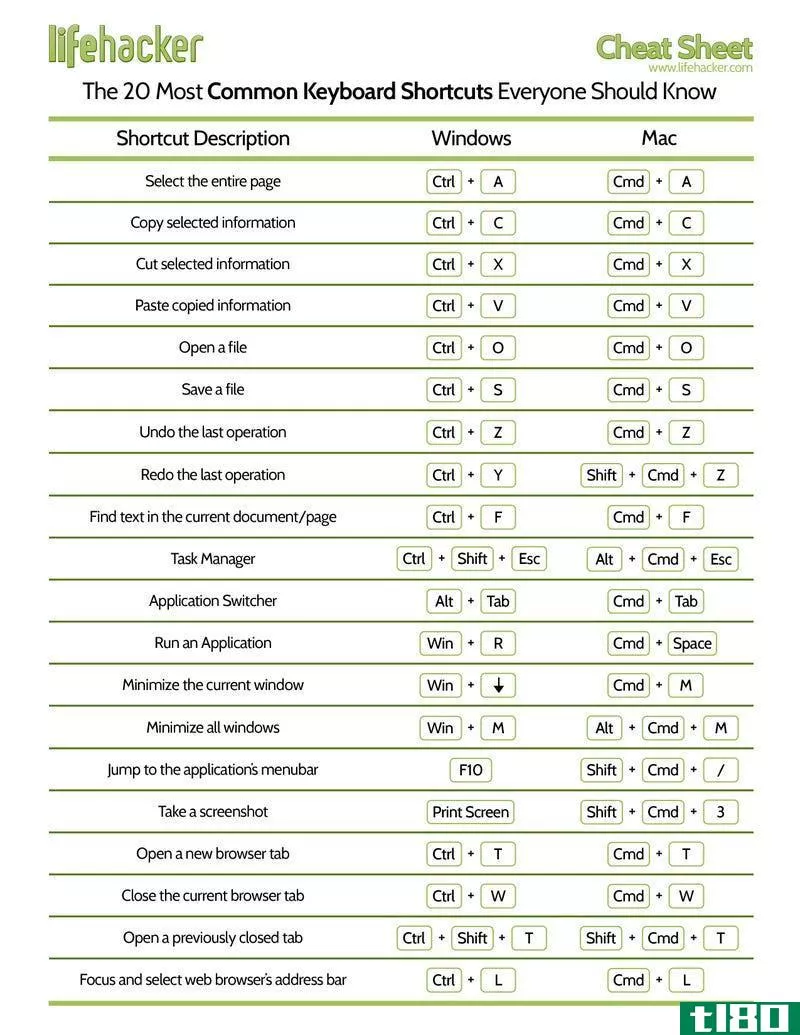
键盘快捷键的诀窍是,你必须训练你的肌肉记忆,让它自动地去做,而不是用鼠标。这需要时间,也不完全是一件有趣的事情,但最终还是值得的。一旦你掌握了窍门,你会觉得自己就像一个机器人忍者,可以立即跳转到文本文档中的任何地方,启动web浏览器并研究一个术语,然后跳转到电子表格中,在不接触鼠标的情况下快速创建一个表。你可能永远不会完全抛弃老鼠,但这不是重点。这是为了让你两个都更快。
- 发表于 2021-05-25 04:01
- 阅读 ( 112 )
- 分类:互联网
你可能感兴趣的文章
如何将窗口移动到windows 10上的另一个监视器
...在显示器之间移动窗口。只需拖动几下鼠标或简单的键盘快捷键,就可以像忍者一样轻松地管理windows。下面是方法。 确保已启用扩展模式 要在多个监视器之间移动窗口,必须启用扩展模式。扩展模式将桌面分散在所有可用的...
- 发布于 2021-04-02 10:26
- 阅读 ( 184 )
如何像忍者一样在googlechrome中使用多个配置文件
别看,我的浏览器里有个忍者!不仅如此,我还可以轻松地在googlechrome中切换多个配置文件,如果你有多个Google帐户,这是非常有用的。 这不是一个真正的新功能,也不是一个很难启用的功能…但由于大多数人似乎不知道它,...
- 发布于 2021-04-12 16:31
- 阅读 ( 67 )
使用键盘在firefox中轻松启动网站
...这里您可以看到“启动程序热键、直接到站点热键和默认快捷键”。 要从列表中删除某个网站,请单击该网站将其选中,然后单击将出现在该列表末尾的“x”。要更改当前快捷方式,请单击相应的列表,进行所需的更改,然后...
- 发布于 2021-04-14 01:14
- 阅读 ( 129 )
键盘忍者:在windows中用快捷键切换文件扩展名显示
...方案。 如果热键是你的游戏,一定要看看我们的21个键盘快捷键的文章。 切换文件扩展名 下载并运行应用程序后,只需在打开任何文件夹时按Win+Y快捷键: 您将立即看到或看不到文件扩展名—关键是它将在两个设置之间切换...
- 发布于 2021-04-14 06:53
- 阅读 ( 136 )
键盘忍者:在windows中用快捷键切换隐藏的文件
我们很久以前就写过关于如何用一个简单的快捷键在Ubuntu中切换隐藏的文件。但是键盘忍者用Windows来代替呢?在做了一些研究之后,我为您提供了一个简单的可下载解决方案。 我所做的是创建一个非常简单的应用程序,它在后...
- 发布于 2021-04-14 07:51
- 阅读 ( 122 )
键盘忍者:创建一个热键来切换到打开的outlook窗口
...打开Outlook窗口,而不是打开Outlook的新实例。 继续并在快捷键框中指定热键。单击“确定”按钮后,热键应处于活动状态。注意:如果您愿意,可以在桌面上创建此快捷方式。 最小化时使Outlook隐藏 通过右键单击任务栏图标并...
- 发布于 2021-04-14 09:30
- 阅读 ( 119 )
键盘忍者:在MicrosoftOutlook2007中使用即时搜索快捷键
...已经使用了即时搜索框……但是如果您学习如何使用两个快捷键,而不是每次都使用鼠标,那么使用它可能会更“即时”。 聚焦搜索面板 如果要在“搜索”面板中对焦以搜索当前文件夹,只需使用快捷键Ctrl+E在“搜索”框中对...
- 发布于 2021-04-14 09:53
- 阅读 ( 109 )
键盘忍者初学者:在windows中使用热键的简单方法
...们喜欢各种各样的方式快速访问应用程序或功能与复杂的快捷键。但是普通人呢?难道没有更简单的解决办法吗? 有一个很棒的开源应用程序叫做HotKeyBind,它可以让任何人用一个易于使用的界面和一个预先设置的“操作”列表...
- 发布于 2021-04-14 10:17
- 阅读 ( 170 )
键盘忍者:用3次击键杀死视窗的蓝屏死神
...重新启动计算机,当它重新启动时,您可以使用以下键盘快捷键触发蓝屏死亡: Hold down Right Ctrl and hit Scroll Lock twice 要删除这个“功能”,您只需删除注册表项,然后重新启动计算机。 请注意,以下这篇文章将崩溃你的电脑...
- 发布于 2021-04-14 11:23
- 阅读 ( 91 )
键盘忍者:用tudumo管理你的gtd任务
...它愚弄你…有很多热键的优点可以找到,从XP用户的Win+t快捷键开始,它会把窗口从系统托盘中带出来。(我相信他很快就会修好Vista的钥匙) 这个应用程序中最令人难以置信的特性是global Win+Ctrl+T快捷键,它会弹出这个小的快...
- 发布于 2021-04-14 11:52
- 阅读 ( 114 )